A Windows 7 egy nagyszerű új operációs rendszer aA Microsoft, és a Vista-n belüli szolgáltatások szempontjából nagyszerű kiegészítésnek tekintik, de mivel tudod, hogy amint a szolgáltatásokat hozzáadják a rendszerhez, akkor határozottan fognak forrásokat is felhasználni. Optimalizálhatja a Windows 7-et úgy, hogy csak azokat a szolgáltatásokat engedélyezi, amelyekre szükség van, és letiltja az összes nem kívánt szolgáltatást. Íme néhány apró tipp, amelyeket követhet, hogy a lehető legtöbbet hozza ki a Windows 7ből.
A keresési indexelés letiltása
A keresési folyamat felgyorsítása érdekében aA keresési indexelő szolgáltatás beolvassa a fájlokat és mappákat a Windows rendszeren, és az ezekkel kapcsolatos információkat indexfájlban rögzíti. De ez egyúttal a rendszerből származó erőforrásokat is igénybe vesz, tehát ha egyszer kék égbolton végez keresést, akkor jobb, ha ezt a funkciót letiltja. Ez a lépés a keresési indexelés letiltásához a Windows 7 rendszerben.
Távolítsa el a nem kívánt indítási programokat
Az indító programok akkor futnak, amikor bejelentkezik arendszer, tehát nézd meg, mely programokat engedélyezte az induláskor, mivel a listában sok olyan lehet, amelyekre nincs szükséged, vagy nem kell a rendszer indításához. A nem kívánt programok indításkori letiltásához kattintson a gombra Rajt, majd írja be msconfig és nyomja meg az Enter billentyűt. Most a Rendszerbeállítások ablak, menj a üzembe helyezés fülre, és törölje a jelölést azokról a programokról, amelyeket nem akar indítani az indításkor.

Az Aero letiltása
Az Aero funkció nagyszerű megjelenést és hangulatot kölcsönöza Windows 7 operációs rendszerét, kétségtelenül ez a Windows 7 egyik legfontosabb része. De mi lenne, ha lassú számítógépet futtat, vagy ha a rendszer valamilyen erőforrás-éhes alkalmazást futtat, akkor jobb lenne, ha ezt a funkciót letiltja. Kövesse az itt szereplő egyszerű lépéseket a Windows 7 rendszerben való letiltásához.
Kapcsolja ki a rendszer hangjait
Ha nem igazán kell a rendszer hangjai, akkor a rendszer erőforrásainak jobb kihasználása érdekében tiltsa le őket. Erre a célra kattintson a gombra Rajt, majd írja be mmsys.cpl és megüt Belép. Most tiltsa le a párbeszédpanelen a nem szükséges hangokat.

Távolítsa el a nem kívánt betűtípusokat
Javasoljuk, hogy távolítsa el a nem kívánt betűkészleteket a Windows 7 rendszerből. A betűtípusok eltávolításához kattintson a gombra Vezérlőpult> Megjelenés és testreszabás> Betűtípusok, majd válassza ki a betűtípust és nyomja meg a gombot Töröl.
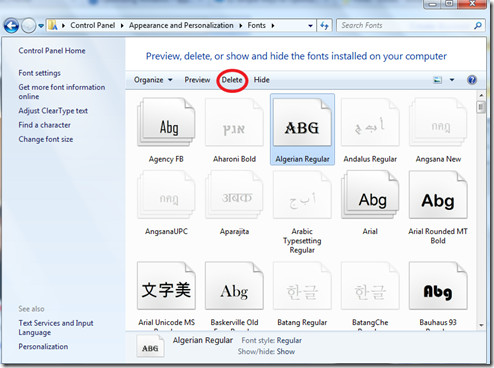
Az alkalmazás indítási idejének optimalizálása
Optimalizálhatja az alkalmazás indítási idejétaz EnablePrefetcher és az EnableSuperfetch paraméterek értékének 1-re állításával. Ezen paraméterek értékének beállításához nyissa meg a beállításjegyzék-szerkesztőt, és keresse meg a HKEY_LOCAL_MACHINE SYSTEM CurrentControlSet Control Session Manager memóriakezelés PrefetchParameter opciót a bal oldali sávban, itt láthatja ezeket a paramétereket a jobb oldali sávban.
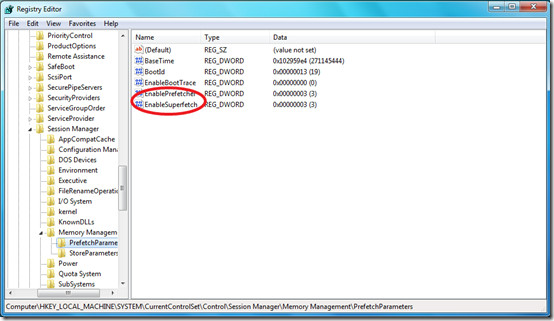
Mindig tartsa be a legújabb eszközillesztőket
Közismert tény, hogy a legújabbaz eszközillesztő, annál gyorsabb lesz az eszköz teljesítménye, ezért mindig ellenőrizze, hogy vannak-e legfrissebb frissítések a rendszer eszközillesztői vonatkozásában. Ebben a tekintetben segítségre lehet néhány eszközről is, például a Device Doctor.
Használjon néhány jó víruskeresőt
Mindig ellenőrizze a rendszerét néhány jó víruskeresővelolyan programokat, amelyek megóvják a rendszerét mindenféle vírus ellen. Megadhat egy képet a Microsoft Security Essentials-ről, mivel azt maga a Microsoft fejlesztette ki. Olvassa el a teljes áttekintést, hogy megtudja, hogyan fedezte fel és távolította el a vírust, amelyet a Nod32 nem talált. Kipróbálhatja az AVG 9 Free alkalmazást, vagy várhatja meg az Avast 5 Free alkalmazást.

Priorizálja a futási folyamatokat
A folyamat prioritása egy alapvető operációs rendszerfunkcionalitás, szinte minden operációs rendszer kínál módot a folyamatok prioritásának növelésére vagy csökkentésére. Tehát ha úgy érzi, hogy az alap alkalmazás nem fut a jelig, vagy valamely más másodlagos alkalmazás több erőforrást igényel, mint amennyire szükség van, akkor megváltoztathatja a megfelelő folyamatok prioritásait, hogy a rendszer zökkenőmentes legyen.

További segítségre van szüksége a témában? Nézze meg a cikket itt.
Rendszeresen töredezettségmentesítse a lemezeket
A lemez töredezettségmentesítése biztosítja, hogy a tároltA fájlok egy szomszédos részben vannak, ami jobb rendszer teljesítményt eredményez. Tehát mindig azt javasoljuk, hogy a rendszer megfelelő defragmentálása érdekében optimalizálja a rendszer teljesítményét.

Itt található egy részletes üzenet a Lemez-töredezettség-mentesítésről a Windows 7 rendszerben.
Keresse meg a szűk keresztmetszeteket
Ha a rendszer lassan teljesít, akkor azelengedhetetlen, hogy azonosítsa a szűk keresztmetszet okát. Ha biztos benne, hogy mi okozza a problémát, akkor könnyedén meg tudja ölni a bűnösöt. A Resource Monitor az egyik nagyszerű Windows 7 segédprogram, amelyet az ilyen helyzetek kivizsgálására használhat.

Kapcsolja ki a nem kívánt Windows szolgáltatásokat
A Windows funkciók nagyszerű lehetőséget kínálnak bizonyos Windows szolgáltatások engedélyezésére / letiltására. Töltheti a kattintással Vezérlőpult> Programok> A Windows funkciói be vagy ki. Itt határozhatja meg, hogy mely szolgáltatásokra nincs szükség, és tiltsa le azokat az erőforrások felhasználásának elkerülése érdekében. Csakúgy, mintha nem játszom az alapértelmezett Windows játékokat, így továbbra is letiltottam őket.

Felsoroltuk a legegyszerűbb módszereketa Windows 7 gyorsabban futhat. A teljesítmény optimalizálása azonban nagyon hatalmas téma, számos ingyenes eszköz és egyéb technika javíthatja a rendszer teljesítményét, és valószínűleg hiányzott néhányunk ebben a bejegyzésben. Élvez!












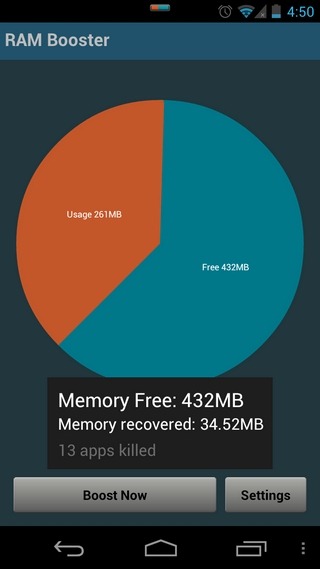
Hozzászólások